怎么把苹果手机照片备份到电脑?4种实用快捷方法
随着苹果影像能力的不断提升,不少用户都因其专业摄像能力而选择购买了iPhone。拍照好看,越拍越多,很多照片又不舍得删除,但又极占iPhone内存空间,怎么办?

这时候,相信很多用户都会选择将iPhone照片备份到电脑,部分用户没有数据线该如何导入?这 4 种实用快捷方法,没有USB数据线也能轻松完成手机照片备份!
方法一:借助USB数据线
借助USB数据线,将手机照片拷贝到电脑的方式,可以说是最简单的手机照片备份方法。
只需使用数据线线将苹果手机连接到电脑,解锁iPhone并信任电脑,然后就可以在电脑硬盘界面找到“Apple iPhone”。
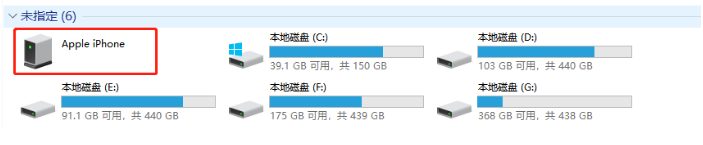
然后依次打开【Internal Storage】-【DCIM】,然后就可以按照日期查找照片,直接拷贝粘贴到电脑即可。
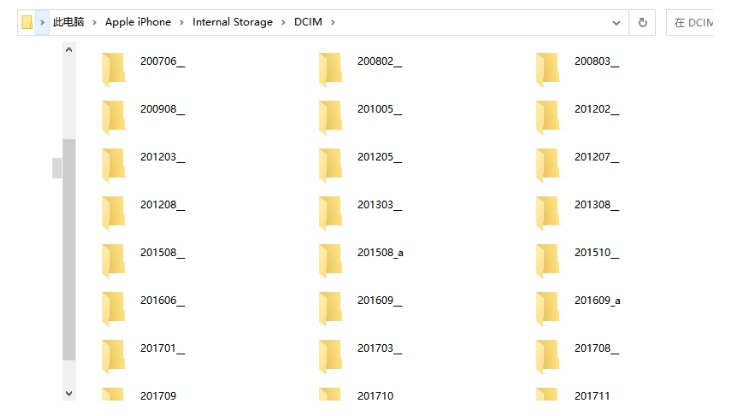
方法二:借助专业数据管理工具
Phone手机重复相似照片太多,想要在备份照片同时删除部分重复的照片?
试试专业的牛学长苹果数据管理工具,比iTunes功能还要强大的iOS设备传输以及备份工具,传输方式灵活,支持数据线传输和WiFi传输,支持一键导入、导出、删除、添加多个文件,快速定位重复照片!
操作指引:
步骤1:下载安装好数据管理工具,通过数据线或者WiFi链接iPhone,待软件识别设备后,点击【数据管理】功能区,就可以查看手机相册的所有照片。
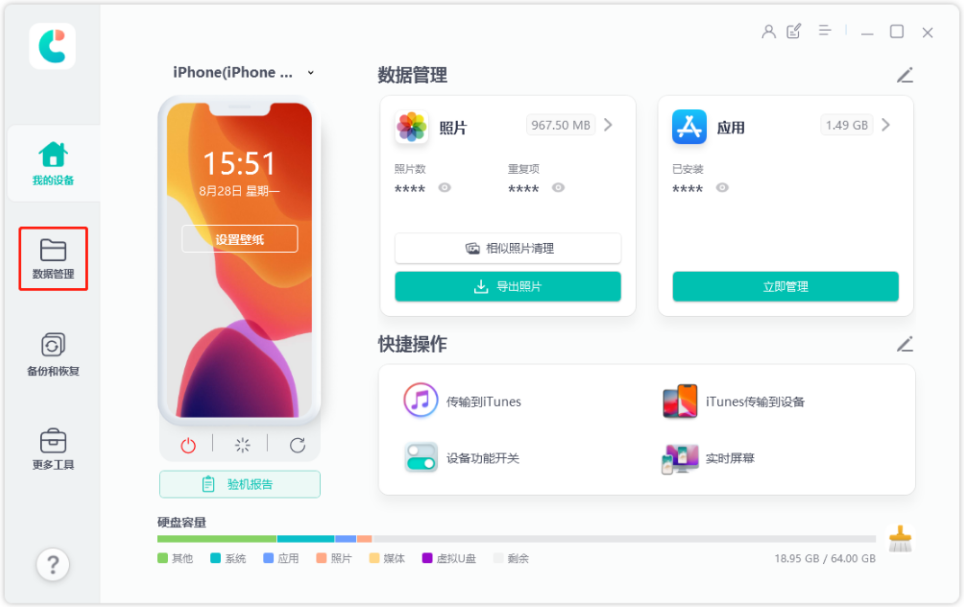
步骤2:点击“重复照片”选项,工具汇总了在相册的所有重复相似照片,可以先进行重复照片的清理后,再进行照片的备份。
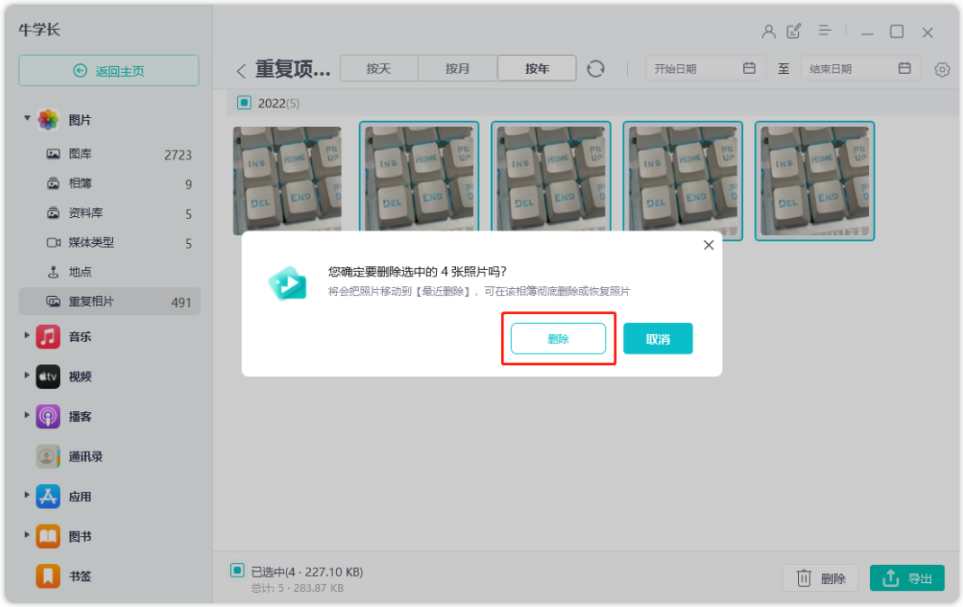
步骤3:选择好想要备份到电脑的照片后,再点击【导出】功能,选择导出保存的文件格式和储存位置,再点击“下一步”,即可将所选照片成功备份到电脑。
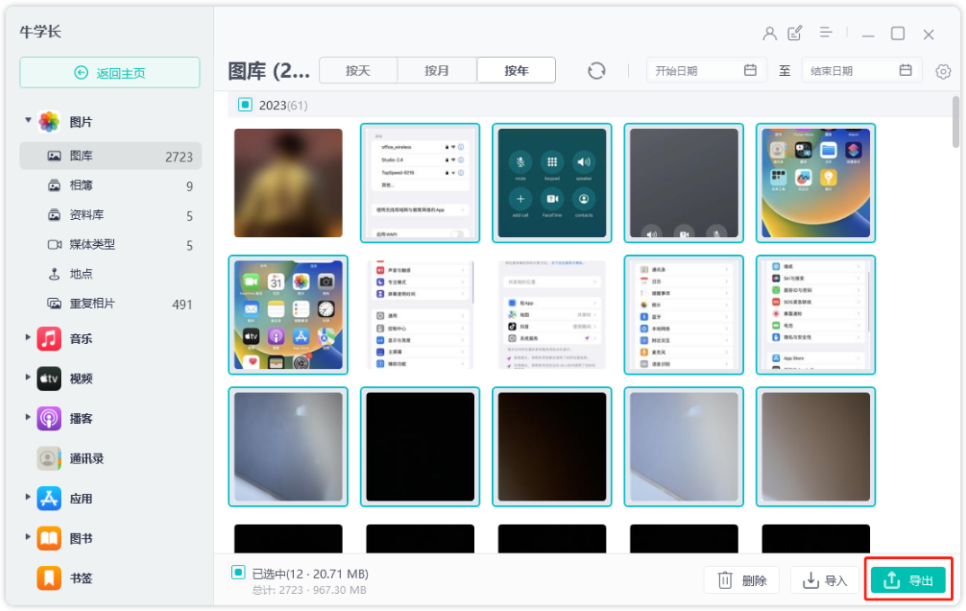
方法三:iCloud备份iPhone照片
很多用户都会使用iCloud,也可以通过iCloud将手机照片备份到电脑。
在将iPhone手机照片备份到电脑后,就可以使用电脑浏览器登录iCloud,然后将iCloud中已备份照片下载到电脑即可。
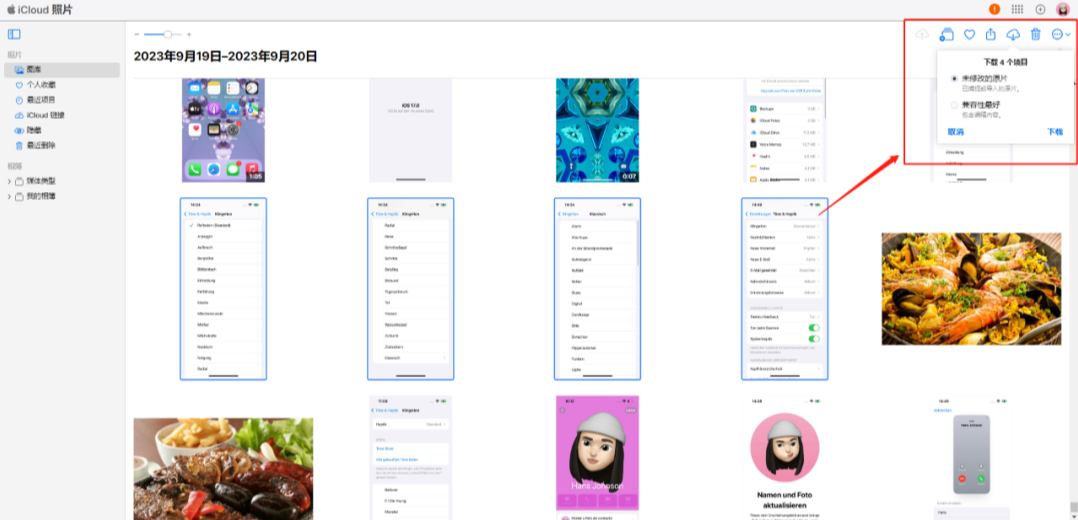
但因为iCloud仅有5GB免费空间,所以照片的备份可能不全,还可能出现备份错误的情况。
方法四:iTunes整机数据备份
iTunes作为苹果官方推出的音乐播放软件,也有一些附加功能,可用于备份/恢复、传输iPhone数据。
步骤1:在电脑上下载安装好最新版iTunes,使用USB数据线将iPhone和电脑连接好。待软件识别iPhone后,点击左上角iPhone图标,进入iPhone信息界面。
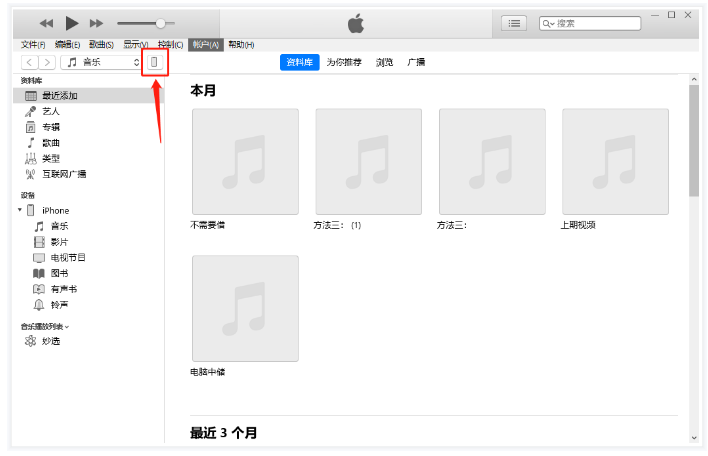
步骤2:再将“备份”区域的自动备份位置设置为“本电脑”,然后点击“立即备份”,就可将iPhone中的照片备份到电脑了。
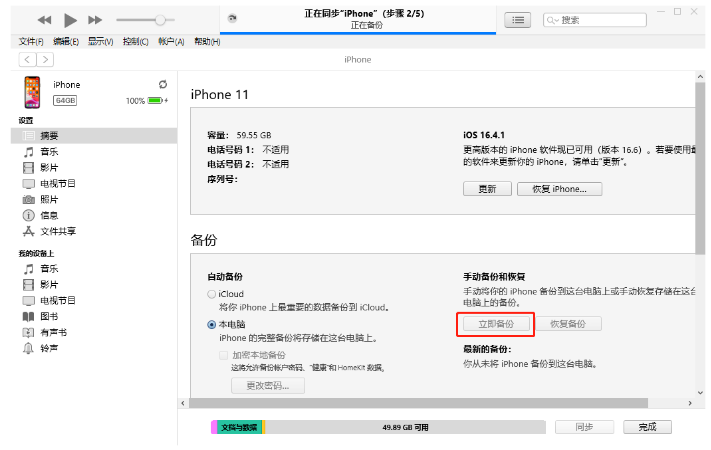
但iTunes备份或恢复数据,只能整机进行,无法选择性操作。
如果想要查找iTunes的已备份照片,同样可以借助牛学长苹果数据管理工具,一键查看照片、视频、通讯录等备份数据,还可选择性恢复。
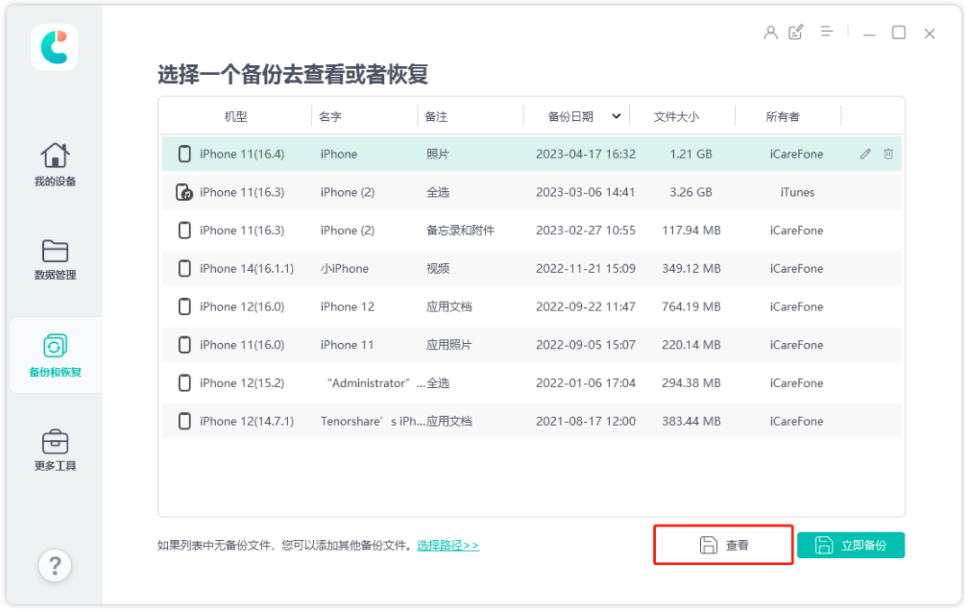
想要把iPhone手机照片备份到电脑,可以试试以上介绍的 4 种方法!
方法一操作简单快捷,方法二可以进行苹果数据的便捷管理,还可快速预览和选择性恢复数据,让你的苹果数据管理更轻松!